ポジティブ入力の結果の表示
|
ページ名 |
定義名 |
用途 |
|---|---|---|
|
GP_RSLT_CAL_AE GP_RSLT_RUN_AE |
休暇欠勤カレンダーに対して処理された周期ベースの休暇付与エレメントの残数調整が表示されます。 |
|
|
GP_RSLT_CAL_PI GP_RSLT_RUN_PI |
そのカレンダー グループのカレンダーをターゲットとして処理された全てのポジティブ入力が表示されます。 |
|
|
ポジティブ入力 - 詳細ページ |
GP_RSLT_PI_COMP_SP |
ユーザーの指示の詳細が表示されます。 |
|
カレンダー別結果 - サポート エレメント上書きページ |
GP_RSLT_PI_SOVR_SP |
ユーザーの指示の詳細が表示されます。 |
|
GP_RSLT_CAL_GPI GP_RSLT_RUN_GPI |
プロセス リストの作成済みポジティブ入力セクションや休暇取得処理、および勤務管理から取得された給与支給対象時間から、別のカレンダーに対して作成された変換済または未変換のポジティブ入力が表示されます。 |
|
|
カレンダー別結果 - ポジティブ入力 - 詳細ページ |
GP_RSLT_GPICOMP_SP |
自動作成されたポジティブ入力のインスタンスの詳細情報が表示されます。 |
|
GP_RSLT_GPISOVR_SP |
自動生成されたポジティブ入力のインスタンスに関連するサポート エレメントの詳細情報が表示されます。 |
ポジティブ入力 - 休暇欠勤ページ (GP_RSLT_CAL_AE) を使用して、休暇欠勤カレンダーに対して処理された周期ベースの休暇付与エレメントの残数調整を表示します。
ナビゲーション
カレンダー実行結果ページの [ポジティブ入力 - 休暇欠勤] リンクをクリックします。
カレンダー グループ結果ページの [ポジティブ入力 - 休暇欠勤] リンクをクリックします。
画像: ポジティブ入力 - 休暇欠勤ページ
次の例では、ポジティブ入力 - 休暇欠勤ページのフィールドおよびコントロールを説明します。
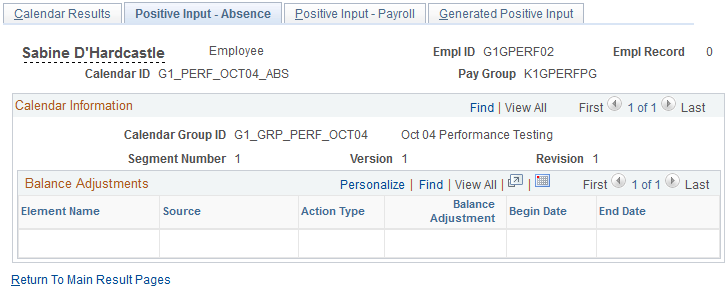
|
フィールドまたはコントロール |
定義 |
|---|---|
| ソース |
"休暇欠勤" は、ポジティブ入力のインスタンスが休暇取得処理によって作成されたことを示します。 |
| 残数調整 |
この休暇取得エレメントに対する付与残数を調整するユニット数です (該当する場合)。 |
| 開始日、終了日 |
その休暇欠勤イベントの開始日と終了日です。 |
ポジティブ入力 - 給与計算ページ (GP_RSLT_CAL_PI) を使用して、そのカレンダー グループのカレンダーをターゲットとして処理された全てのポジティブ入力を表示します。
ナビゲーション
カレンダー実行結果ページの [ポジティブ入力 - 給与計算] リンクをクリックします。
カレンダー グループ結果ページの [ポジティブ入力 - 給与計算] リンクをクリックします。
画像: ポジティブ入力 - 給与計算ページ
次の例では、ポジティブ入力 - 給与計算ページのフィールドおよびコントロールを説明します。
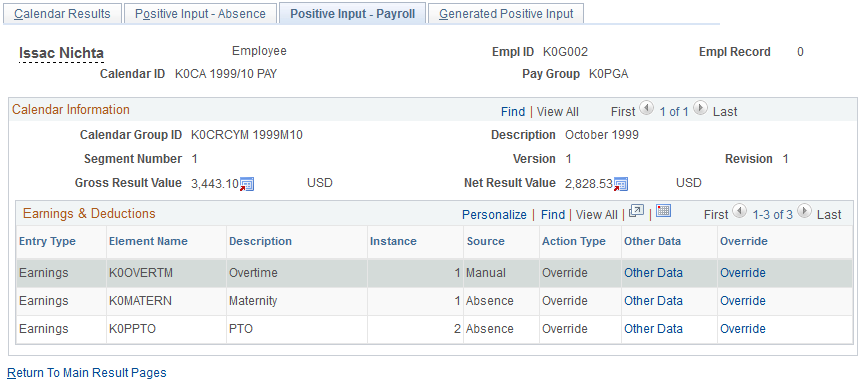
支給/控除
|
フィールドまたはコントロール |
定義 |
|---|---|
| 入力タイプ |
入力のタイプが表示されます。 |
| エレメント名 |
エレメントの名前が表示されます。 |
| 名称 |
エレメントの名称が表示されます。 |
| ソース |
ポジティブ入力のソースが表示されます。値は以下のとおりです。 [休暇欠勤]: このインスタンスは、休暇取得処理で作成されたことを示しています。 [作成済PI] (作成済ポジティブ入力): このインスタンスは、プロセス リストの作成済みポジティブ入力セクションで作成されたことを示しています。 [手動]: このインスタンスは手動で入力されたことを示しています。 [勤務管理]: このインスタンスは、勤務管理から取得されたことを示しています。 |
| その他のデータ |
このリンクをクリックすると、ポジティブ入力 - 詳細ページが表示され、ポジティブ入力の詳細ページで入力された指示の詳細が表示されます。 |
| 上書き |
このリンクをクリックすると、"サポート エレメント上書き" ページが表示され、ポジティブ入力の上書きページで入力された全ての上書き情報が表示されます。 |
作成済ポジティブ入力ページ (GP_RSLT_CAL_GPI) を使用して、プロセス リストの作成済みポジティブ入力セクションや休暇取得処理、および勤務管理から取得された給与支給対象時間から、別のカレンダーに対して作成された変換済または未変換のポジティブ入力を表示します。
ナビゲーション
カレンダー実行結果ページの [作成済ポジティブ入力] リンクをクリックします。
カレンダー グループ結果ページの [作成済ポジティブ入力] リンクをクリックします。
画像: 作成済ポジティブ入力ページ
次の例では、作成済ポジティブ入力ページのフィールドおよびコントロールを説明します。
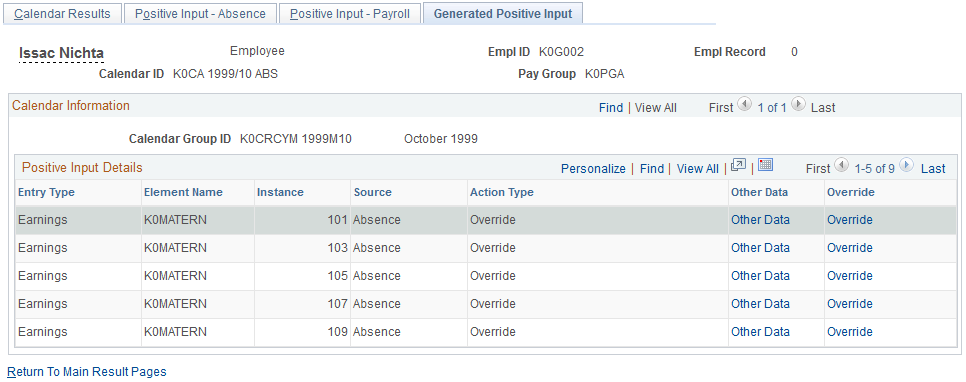
|
フィールドまたはコントロール |
定義 |
|---|---|
| その他のデータ |
このリンクをクリックすると、ポジティブ入力 - 詳細ページが表示され、そのポジティブ入力のインスタンスに関連する詳細情報を表示できます。 |
| 上書き |
このリンクをクリックすると、サポート エレメント上書きページが表示され、その作成済みインスタンスに関連付けられたサポート エレメントの情報を表示できます。 |
カレンダー別結果 - サポート エレメント上書きページ (GP_RSLT_GPISOVR_SP) を使用して、自動生成されたポジティブ入力のインスタンスに関連するサポート エレメントの詳細情報を表示します。
ナビゲーション
ポジティブ入力ページの [上書き] リンクをクリックします。
画像: カレンダー別結果 - サポート エレメント上書き
次の例では、カレンダー別結果 - サポート エレメント上書きページのフィールドおよびコントロールを説明します。
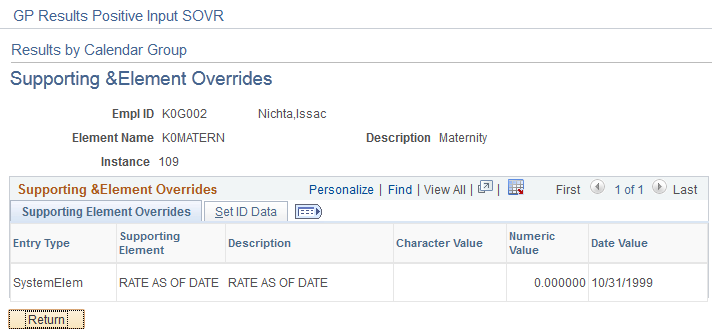
セットID データ
このタブをクリックすると、そのサポート エレメント上書きに関連付けられたセットID が表示されます。